
xINSTALLER VED AT KLIKKE PÅ DOWNLOAD FIL
Denne software vil reparere almindelige computerfejl, beskytte dig mod filtab, malware, hardwarefejl og optimere din pc til maksimal ydeevne. Løs pc-problemer og fjern virus nu i 3 nemme trin:
- Download Restoro PC Repair Tool der følger med patenterede teknologier (patent tilgængeligt her).
- Klik Start scanning for at finde Windows-problemer, der kan forårsage pc-problemer.
- Klik Reparer alle for at løse problemer, der påvirker din computers sikkerhed og ydeevne
- Restoro er blevet downloadet af 0 læsere i denne måned.
Lost Ark er langt et af de største spil derude i øjeblikket, med en stor del af spillere, der vælger at spille dette spil i stedet for Elden Ring eller Horizon Forbidden West.
Selvom titlen ikke fik en god start, da den ikke kunne downloades for hele Steam-fællesskabet på den tidlige adgangs dag, er den blevet en go-to for mange spillere på det seneste.
Nu rapporterede Lost Ark-spillere Server Authentication Failed 10010-fejlen, som kan vise sig at være ret irriterende og ødelægge hele din oplevelse.
Heldigvis er der måder, hvorpå du faktisk kan rette denne irriterende fejl og fortsætte med at udjævne din yndlingskarakter.
Hvordan kan jeg rette godkendelsesfejl 10010?
På nuværende tidspunkt har Smilegate ikke givet en officiel rettelse til denne fejl, men der er visse løsninger, der har vist sig at fungere for det store flertal af spillere.
Disse midlertidige løsninger inkluderer blandt andet at verificere integriteten af spillets filer på Steam og opdatere dine spillegitimationsoplysninger.
- Bekræft spilfilintegriteten på Steam.
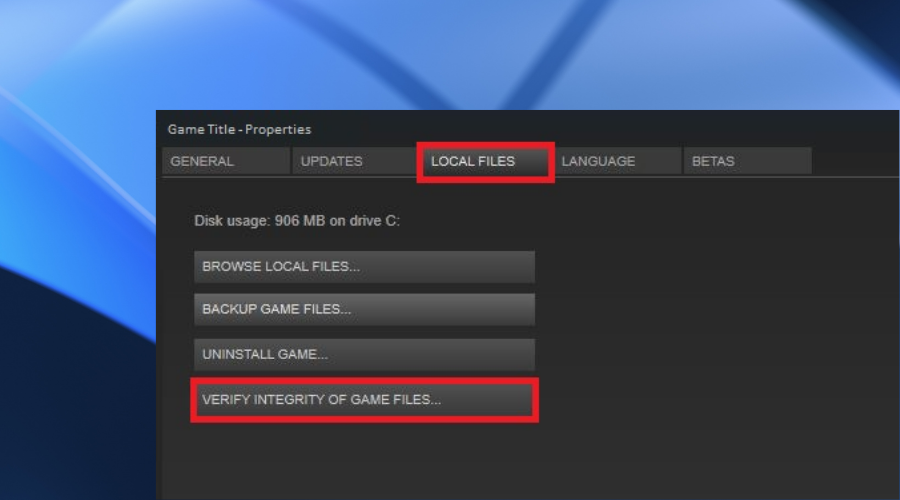
- Deaktiver Internet Protocol Version 6 (TCP/IPv6).
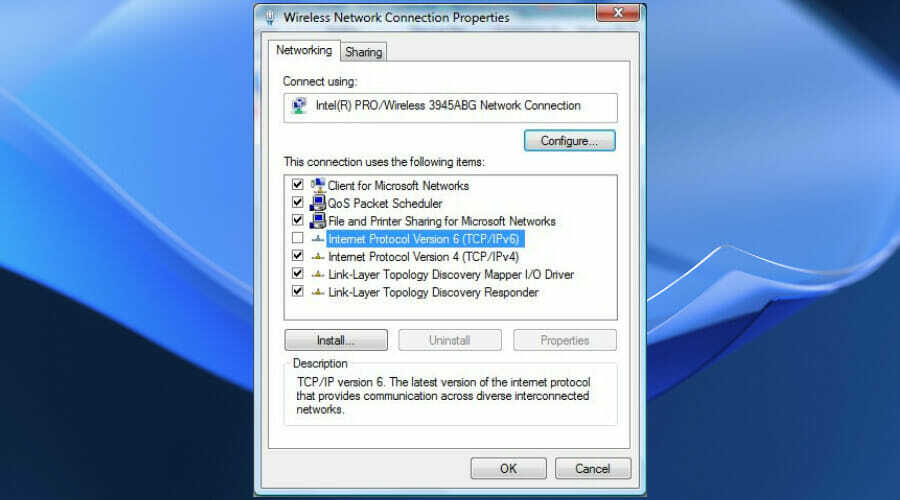
- Opdater spillegitimationsoplysninger (relog).
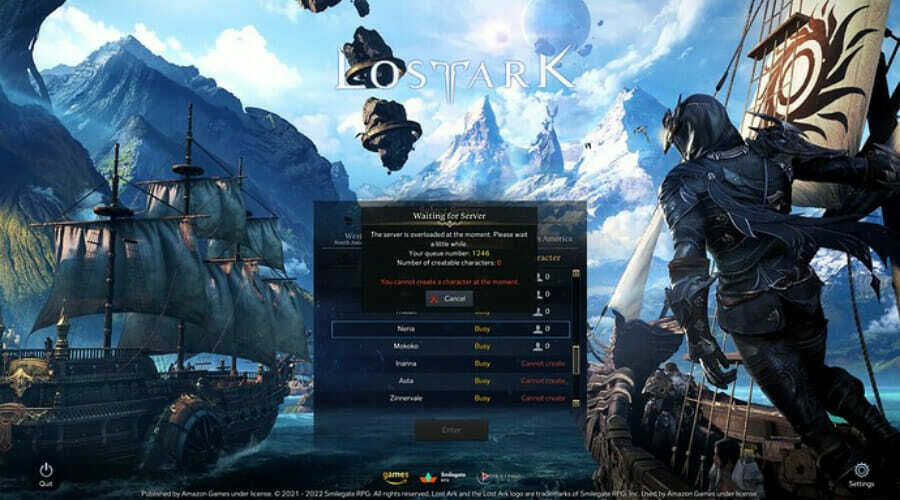
- Prøv at spille Lost Ark over mobilt internet.

- Brug en VPN.

- Indstil Google DNS-servere.
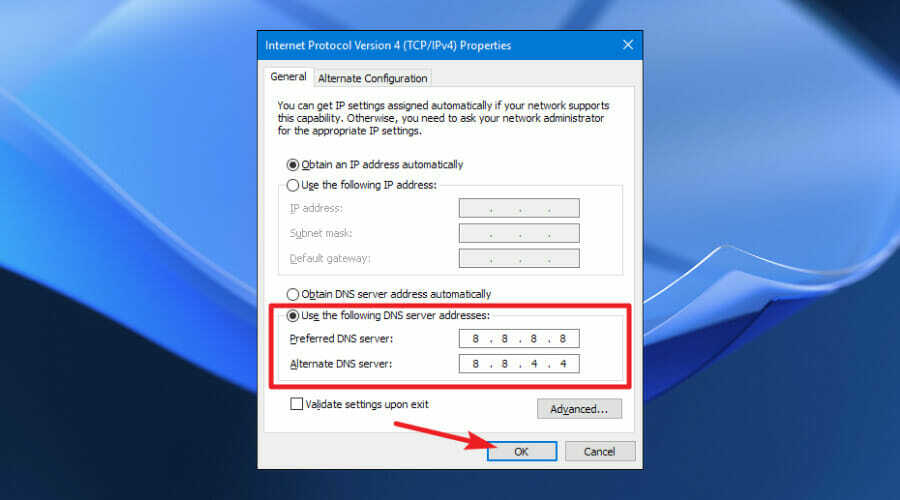
- Forbind Amazon og Twitch igen fra Steam.
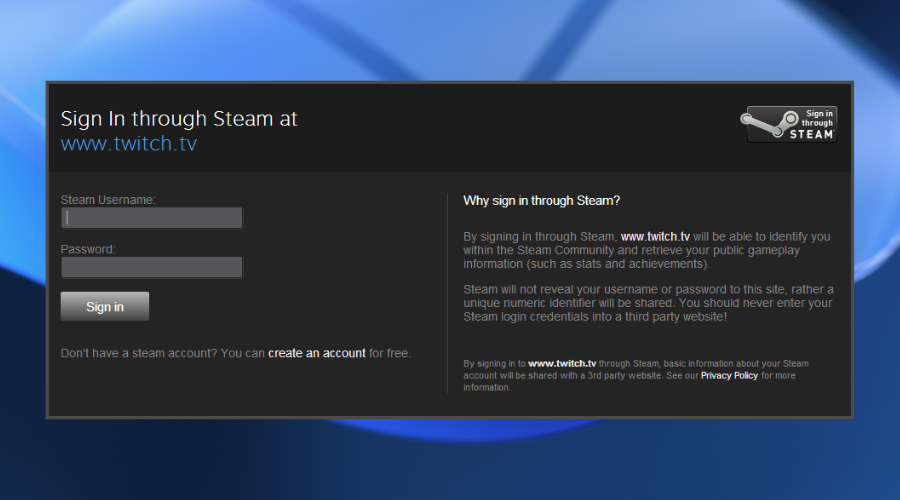
Disse er stort set de midlertidige løsninger, der fungerede for de fleste af Lost Ark-spillerne, der rapporterede at håndtere en servergodkendelsesfejl.
Hvis du også befinder dig i en lignende situation, skal du følge de ovennævnte trin og fortsætte med at spille dit yndlingsspil.
Husk, at den server, du vælger, er ekstrem vigtig, da venner skal vælge den samme server for at spille sammen, ellers kan I alle overføre til en anden server.
Hvilke af disse guides trin har virket for dig? Del din oplevelse med os i kommentarfeltet nedenfor.

